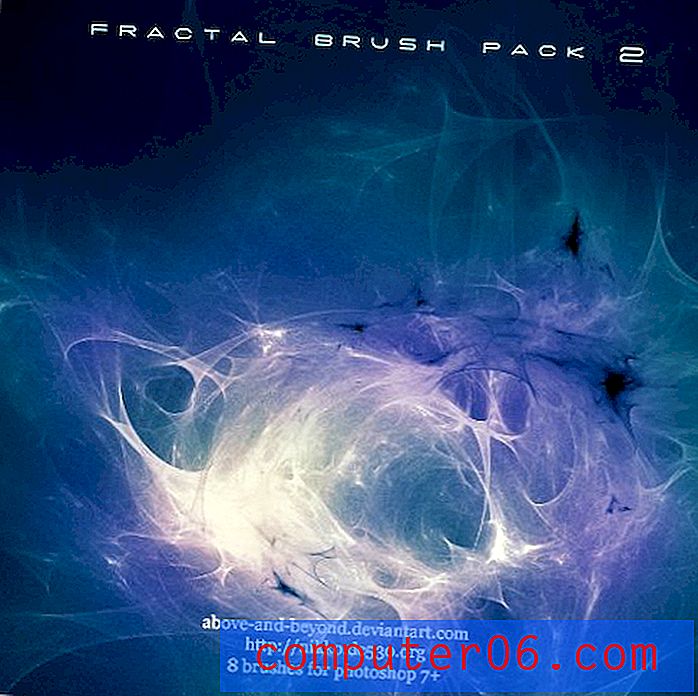Cómo agregar un botón Enviar y recibir a la barra de herramientas de acceso rápido en Outlook 2013
Es posible que a menudo haga clic en el botón Enviar y recibir en Outlook 2013 si siente que no está recibiendo sus mensajes lo suficientemente rápido. Este botón se encuentra en la cinta de navegación, en el extremo derecho de la pestaña Inicio.
Pero también puede interesarle agregar ese botón a la barra de herramientas en la parte superior de la ventana, si cree que sería más conveniente. Esta ubicación se denomina Barra de herramientas de acceso rápido y le brinda la capacidad de colocar algunas funciones de uso común en una ubicación que puede ser un poco más conveniente para usted. Continúe leyendo nuestro tutorial a continuación y vea cómo agregar un botón de envío y recepción a la barra de herramientas de acceso rápido de Outlook 2013.
Cómo poner un botón Enviar / Recibir en la parte superior de la pantalla en Outlook 2013
Los pasos de este artículo le mostrarán cómo personalizar la barra de herramientas de acceso rápido agregando un botón en el que puede hacer clic para enviar y recibir manualmente. Outlook seguirá realizando sus tareas de envío y recepción programadas regularmente si hace clic en este botón.
Paso 1: Abra Outlook 2013.
Paso 2: haz clic en la pestaña Archivo en la esquina superior izquierda de la ventana.

Paso 3: haga clic en el botón Opciones en la parte inferior de la columna en el lado izquierdo de la ventana.
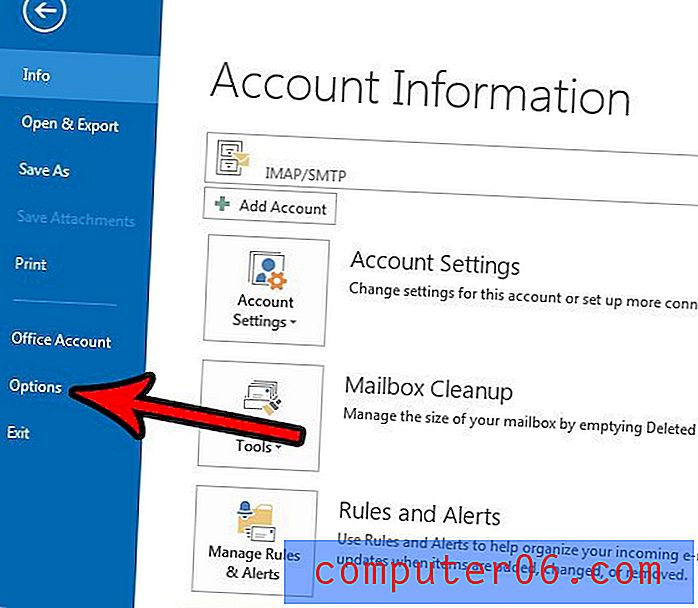
Paso 4: haga clic en la pestaña Barra de herramientas de acceso rápido en el lado izquierdo de la ventana Opciones de Outlook .
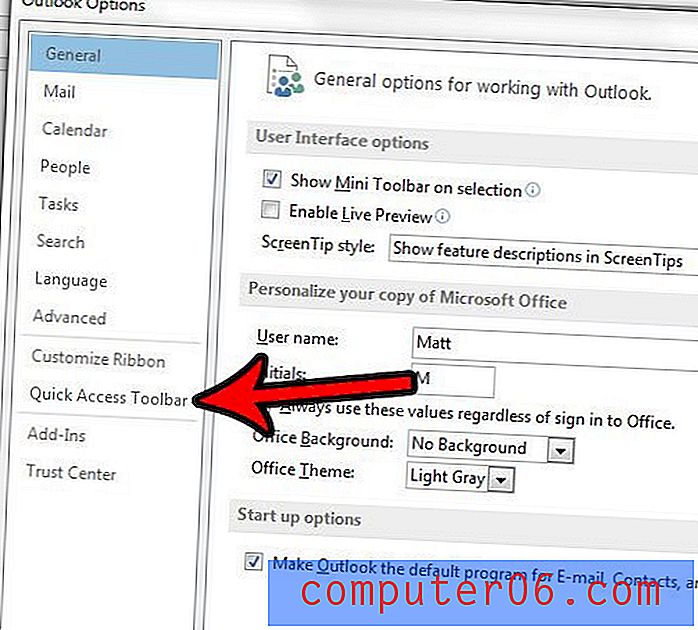
Paso 5: Seleccione la opción Enviar / Recibir todas las carpetas en la columna izquierda, luego haga clic en el botón Agregar para colocarla en la columna derecha. Luego puede hacer clic en el botón Aceptar en la parte inferior de la ventana para aplicar el cambio.
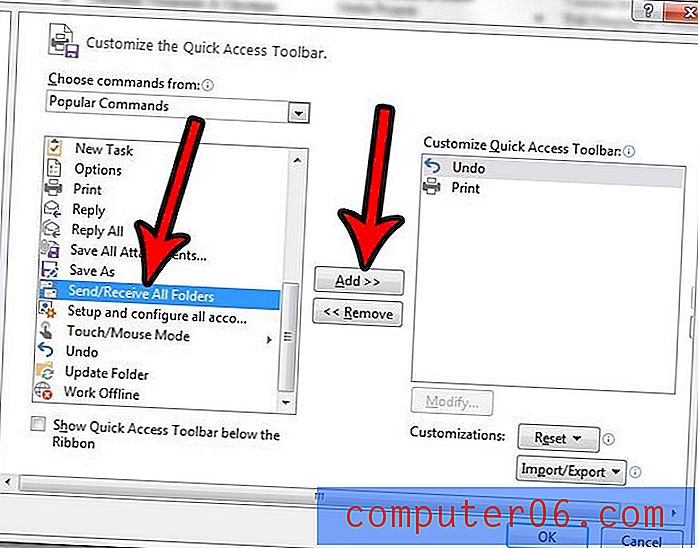
¿Desea cambiar la configuración de Outlook para que busque mensajes con más frecuencia? Aprenda a cambiar la configuración de envío y recepción en Outlook 2013 y haga que la aplicación busque nuevos mensajes con la frecuencia que desee.